Tabblad Uitgebreid
Multiple values
Hier kan je de nodige instellingen meegeven in het geval je bij het tabblad Algemeen hebt opgegeven dat er meerdere waarden mogen ingevuld worden.
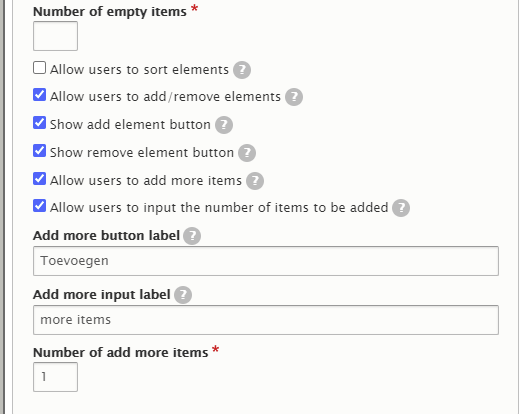
Opgelet: op de afbeelding zijn alle opties aangevinkt omdat de volledige rubriek opengeklapt zou zijn maar dat hoeft dus absoluut niet zo te zijn.
Number of empty items: het aantal lege invulvakken dat er bij de eerste weergave van het formulier staat
Allow users tot sort: Indieners al dan niet invulvakken van plaats laten veranderen door ze te verslepen. Jammer genoeg krijg je dan ook standaard de knop ‘toon gewicht’, klikt de indiener daar op dan krijgt elk invulvak een cijfer die men kan wijzigen om de volgorde te veranderen.
Allow users to add/remove elements: Hiermee zet je de mogelijkheid open om invulvakken toe te voegen of te verwijderen en klap je bijhorende opties open.
Show add element button en Show remove element button: als je deze aanvinkt krijg je respectievelijk een knop met een min en een knop met een plus naast elk invulvak.
Allow users to add more items: Hiermee zet je onderaan een knop waarmee men een invulvak kan toevoegen. De tekst van die knop kan je meegeven bij ‘Add more button label’. Bij ‘number of add items’ geef je dan het aantal mee dat per klik moet worden toegevoegd.
Allow users to input the number of items to be added: als je dit aanvinkt, komt er bij de knop ‘add more’ (of hoe je ze zelf hebt genoemd) een invulvak waar de indiener kan meegeven hoeveel vakken per klik worden toegevoegd.
